
Форматирование текста в сообщениях
Есть множество способов ввода и работы с текстом, буквами и символами в сообщении, которое Вы пишете.
Чтобы быстро изменить шрифты и стили в сообщении, нажмите кнопку форматирования ![]() в панели инструментов окна сообщения (или используйте панель Touch Bar). Например, Вы можете увеличить размер текста, выделить его жирным или добавить цвет фона.
в панели инструментов окна сообщения (или используйте панель Touch Bar). Например, Вы можете увеличить размер текста, выделить его жирным или добавить цвет фона.
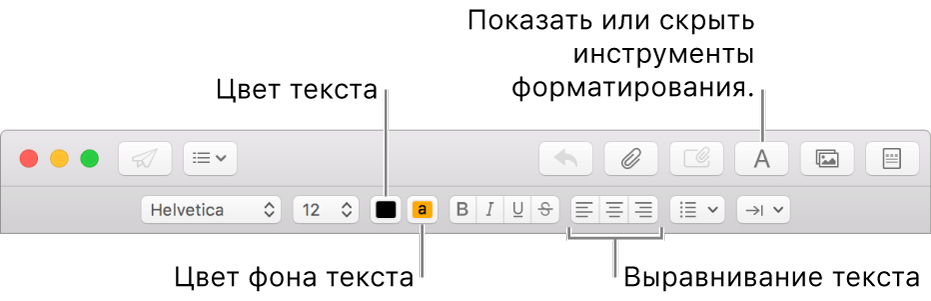
Дополнительные параметры форматирования доступны в меню «Формат» в верхней части экрана.
Настройка шрифтов по умолчанию в Почте
Можно задать гарнитуру и размер шрифта, используемого для просмотра и написания сообщений в Почте. Можно также задать цвета цитируемого текста в сообщениях.
Выберите пункт меню «Почта» > «Настройки», затем нажмите «Шрифты и цвета». Для получения информации о параметре нажмите кнопку «Справка»
 на панели.
на панели.
Копирование и вставка текста
Копирование всего текста в сообщении. Наведите указатель на любое место в основной части сообщения (где находится текст сообщения), выберите пункт меню «Правка» > «Выделить все», затем выберите «Правка» > «Копировать».
Вставка текста. Выберите пункт меню «Правка» > «Вставить».
Вставка текста с использованием стиля окружающего текста. Выберите пункт меню «Правка» > «Вставить и согласовать стиль».
Вставка текста в виде цитаты. Выберите пункт меню «Правка» > «Вставить как цитату». Рядом со вставленным текстом отображается вертикальная черта.
Добавление веб-ссылок
Выполните одно из следующих действий.
Введите или вставьте адрес URL, например apple.com, в сообщение. Программа «Почта» автоматически преобразует его в ссылку.
Выделите в сообщении текст, который необходимо преобразовать в ссылку, выберите пункт меню «Правка» > «Добавить ссылку», затем введите URL для ссылки.
Например, выделите текст «Перейти на веб-сайт Apple», затем введите URL «www.apple.com/ru/», чтобы сделать этот текст ссылкой, открывающей веб-сайт Apple.
Перетяните веб-адрес из строки адреса Safari в сообщение. Можно отправить веб-страницу из Safari по электронной почте.
Добавление букв и символов
Для ввода букв из других языков, например арабского или японского, а также для использования символов эмоций и других символов выберите в меню «Правка» пункт «Эмодзи и символы», затем используйте панель «Символы».
Замена текста или символов
В программе «Почта» можно настроить замену текста и знаков препинания в процессе ввода. Например, при вводе «teh» программа «Почта» будет автоматически заменять этот текст на «the».
Можно посмотреть предлагаемые варианты написания слов, добавить часто используемые слова или термины в словарь или выбрать словари для определенных языков. Подробнее см. Проверка правописания и грамматики.